Spis treści
Tesla Model 3 jest wyposażona w kamerę samochodową, która zapewnia kierowcom bezpieczeństwo na drodze, a w razie nieszczęśliwego wypadku udostępnia policji lub sądowi materiał wideo z wypadku.
Załóżmy, że posiadasz Teslę Model 3, samochód, który w ostatnich latach zyskał wiele pochwał. W takim przypadku być może zauważyłeś tryb wartowniczy, czyli funkcję udostępnianą przez firmę Tesla w celu monitorowania podejrzanych działań wokół Tesli Model 3 na wypadek wypadku.
Istnieje jednak wiele powodów utraty tych ważnych filmów: uszkodzenie urządzenia pamięci masowej (np. dysku flash USB, karty SD itp.), brak miejsca na dysku, przypadkowe usunięcie przez człowieka itp. Jak odzyskać kamerę samochodową wideo z Tesli Model 3 ?
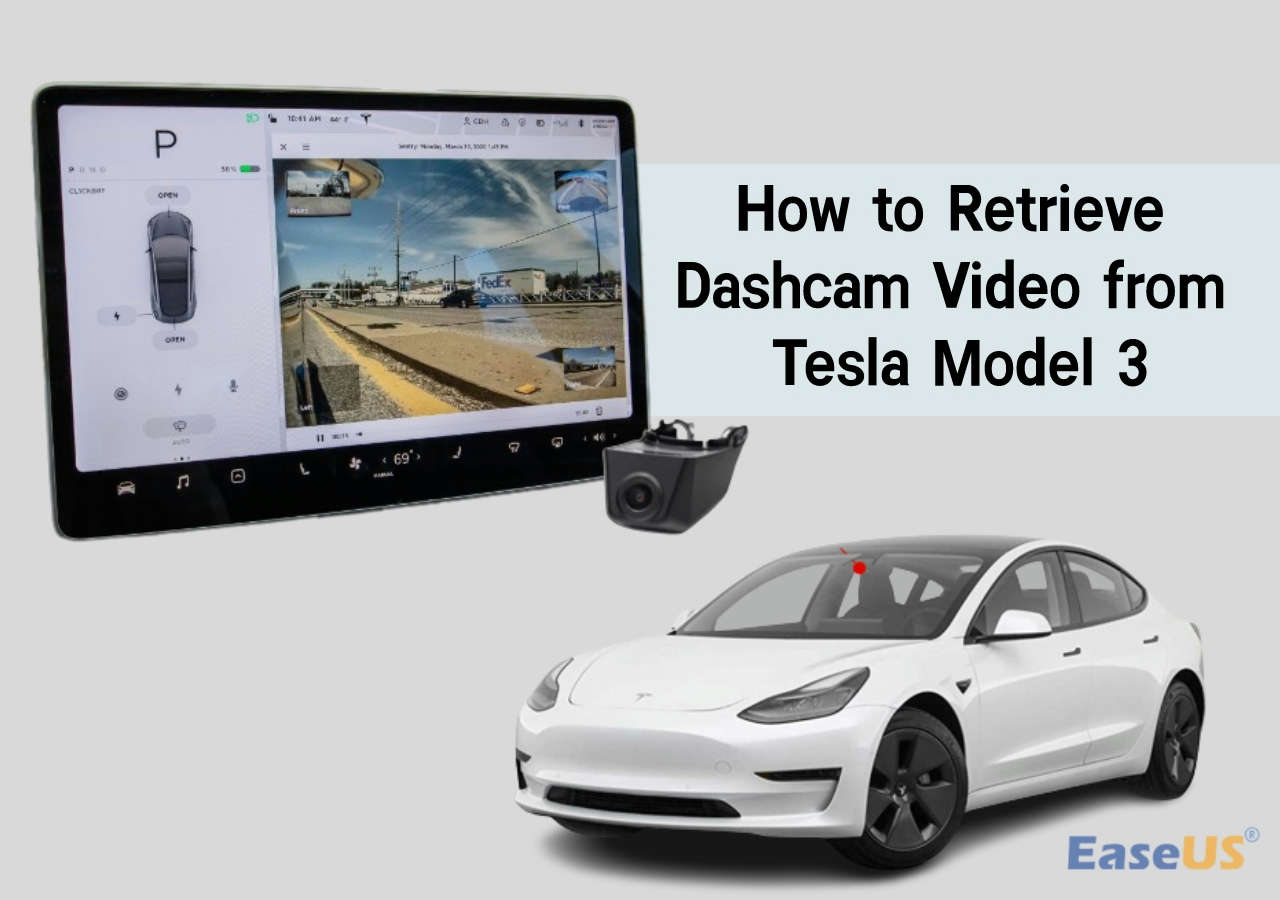
Kierowca Tesli M3 zamieścił w społeczności post, w którym poinformował, że brał udział w wypadku, podczas którego drugi kierowca był przekonany, że spowodował kolizję, zmieniając pas ruchu, choć tego nie zrobił. Jednak wideo z jego kamery samochodowej zostało nadpisane, a on nie mógł przedstawić dowodów na to, że nie zawinił.
Mam świadomość, że kamera samochodowa Tesli nagrywa tylko godzinę materiału przed jego nadpisaniem. Zanim zdałem sobie sprawę ze znaczenia materiału filmowego i sprawdziłem kamerę samochodową, minęło już ponad półtorej godziny od wypadku, a odpowiedni materiał filmowy został nadpisany. Ze społeczności Tesli
W tym artykule przedstawimy 2 skuteczne metody odzyskiwania nagrań z kamery samochodowej Tesli na komputerze Mac . Czytaj dalej, aby poznać szczegółowe informacje.
Jak odzyskać wideo z kamery samochodowej z Tesli Model 3
Usługa odzyskiwania danych może być w stanie Ci pomóc, ale zajmuje to dużo czasu, a jeśli rozpaczliwie potrzebujesz przesłania filmów policji, ten program nie jest odpowiedni. W takim przypadku oferujemy szybsze, łatwiejsze i bardzo skuteczne rozwiązanie do odzyskiwania danych!
Metoda 1. Pobierz wideo z kamery samochodowej z Tesli Model 3 za pomocą oprogramowania
Jeśli wyjmiesz pamięć flash USB lub kartę SD z kamery samochodowej Tesla i włożysz ją do komputera Mac, możesz oglądać nagrania z kamery samochodowej Tesla na komputerze Mac . Jeśli uda Ci się znaleźć docelowy materiał filmowy na dysku flash USB kamery samochodowej Tesla, może on zostać usunięty lub nadpisany. Pobierz i zainstaluj profesjonalne oprogramowanie do odzyskiwania danych EaseUS Data Recovery Wizard dla komputerów Mac Pro !
Narzędzie do odzyskiwania danych EaseUS umożliwia odzyskanie trwale usuniętych plików na komputerze Mac , w tym filmów, zdjęć, plików audio, dokumentów i innych. Obsługuje odzyskiwanie wideo na dysku flash USB, karcie SD, zewnętrznym dysku twardym itp.
Dzięki narzędziu do odzyskiwania wideo EaseUS na komputerze Mac możesz naprawić utracone nagrania wideo z kamery samochodowej, w tym:
- 📁 Uszkodzenie plików
- 😰 Uszkodzenia fizyczne
- ⚠️ Błędy oprogramowania
- ⛔ Nieudane przesyłanie danych
- ❌Formatowanie lub przypadkowe usunięcie
- ❎ Odłączenie urządzenia pamięci masowej
- ... ...
Wykonaj poniższe czynności, aby odzyskać utracone lub usunięte wideo z kamery samochodowej Tesli Model 3 za pomocą Kreatora odzyskiwania danych EaseUS dla komputera Mac Pro:
Krok 1. Podłącz dysk USB do komputera Mac
Prawidłowo podłącz dysk flash USB do komputera Mac. Uruchom Kreatora odzyskiwania danych EaseUS dla komputerów Mac. Rozpocznij wybieranie dysku flash i kliknij „Wyszukaj utracone pliki”, aby oprogramowanie przeskanowało go w poszukiwaniu utraconych plików.
Uwaga: przed odzyskiwaniem danych lepiej kliknąć „Kopia zapasowa dysku” na lewym pasku bocznym, aby utworzyć kopię zapasową dysku USB i uniknąć dalszej utraty danych. Po utworzeniu kopii zapasowej dysku USB oprogramowanie może odzyskać dane z kopii zapasowej dysku USB, a następnie wyjąć dysk flash USB i użyć go ponownie.

Krok 2. Znajdź utracone dane na dysku USB
Po zakończeniu skanowania wszystkie pliki zostaną zaprezentowane w lewym panelu wyników skanowania.

Krok 3. Odzyskaj dane z dysku flash
Wybierz pliki, które chcesz odzyskać i kliknij przycisk „Odzyskaj”. Nie zapisuj plików do odzyskania na samym dysku USB w przypadku nadpisania danych.

Udostępnij ten artykuł w mediach społecznościowych, jeśli ma charakter informacyjny, i pomóż innym dowiedzieć się, jak szybko odzyskać wideo z kamery samochodowej z Tesli Model 3!
Metoda 2. Odzyskaj wideo z kamery samochodowej z Tesli Model 3 za pomocą usługi odzyskiwania danych
Jeśli Twoja karta SD lub pamięć flash USB nie wyświetla się na komputerze Mac i nie wiesz, jak jak najszybciej odzyskać utracone nagrania z kamery samochodowej Tesla Model 3, nie martw się! Możesz skontaktować się z profesjonalnym personelem zajmującym się odzyskiwaniem danych, aby wykonać usługi odzyskiwania danych w zależności od sytuacji, co zmaksymalizuje szanse na odzyskanie utraconego materiału filmowego.
Usługi ręcznego odzyskiwania danych oferowane przez EaseUS mogą pomóc w konkretnych scenariuszach odzyskiwania danych, które są trudne do uwzględnienia w oprogramowaniu, i mogą ułatwić odzyskiwanie danych w najlepszy możliwy sposób.
Pliki wideo nie wyświetlają się na karcie SD , nagrania z kamery samochodowej zostały przypadkowo usunięte, dysk exFAT nie pojawia się na komputerze Mac itp. Niezależnie od tego, czy używasz karty SD, czy dysku flash USB jako urządzenia pamięci masowej kamery samochodowej Tesla M3, odzyskiwanie danych EaseUS specjaliści mogą szybko określić rozwiązanie umożliwiające odzyskanie danych w zależności od Twojej sytuacji.
Zachęcamy więc do skontaktowania się ze specjalistami ds. odzyskiwania danych EaseUS; im szybciej podejmiesz działania po stwierdzeniu, że wideo z kamery samochodowej Tesla Model 3 zniknęło lub zostało usunięte, tym większe masz szanse na odzyskanie go w całości.
Dodatkowe wskazówki dotyczące ochrony wideo z kamery samochodowej Tesla Model 3 po wypadku
Po wypadku musisz działać natychmiast, aby chronić nagrania z kamery samochodowej Tesli, na wypadek gdybyś potrzebował ich jako dowodu, że to nie Ty jesteś winny. Najpierw należy ręcznie zapisać ostatnie nagranie, a następnie wyjąć urządzenie pamięci masowej z kamery samochodowej Tesla; może to być na przykład karta SD lub dysk flash USB.
Jeśli urządzenie pamięci masowej zostało fizycznie uszkodzone, staraj się już nim nie uderzać ani nie potrząsać, przechowuj je w bezpiecznym i stabilnym miejscu, a następnie jak najszybciej skontaktuj się z ekspertami usługi odzyskiwania danych EaseUS, aby zapytać o możliwość odzyskania materiału filmowego z kamery samochodowej .
Wniosek
W tym artykule przedstawiono dwie skuteczne metody odzyskiwania wideo z kamery samochodowej z Tesli Model 3: użycie Kreatora odzyskiwania danych EaseUS dla komputerów Mac Pro, profesjonalnego narzędzia do odzyskiwania danych, które może odzyskać trwale usunięte nagrania z kamery samochodowej na dysku flash USB lub karcie SD oraz skontaktowanie się z firmą EaseUS Data usługi odzyskiwania.
Jak odzyskać wideo z kamery samochodowej z często zadawanych pytań na temat Tesli Model 3
Oto pytania, które ludzie zadają również, gdy szukają sposobu na odzyskanie wideo z kamery samochodowej w samochodzie Tesla Model 3:
1. Jak odzyskać nagrania z kamery Dashcam w mojej Tesli?
Wykonaj poniższe czynności, aby odzyskać nagrania z kamery samochodowej Tesli:
Krok 1. Zainstaluj Kreator odzyskiwania danych EaseUS dla komputera Mac Pro i włóż urządzenie pamięci masowej do pojazdu Tesla.
Krok 2. Wybierz urządzenie pamięci masowej Tesla dashcam z okna narzędzia do odzyskiwania EaseUS i kliknij „Wyszukaj utracone pliki”.
Krok 3. Po skanowaniu wybierz materiał do odzyskania i kliknij „Odzyskaj”, aby odzyskać materiał z kamery samochodowej.
2. Jak wyświetlić nagrania z kamery Dashcam na komputerze Mac?
Aby uzyskać dostęp do materiału na komputerze Mac, wykonaj poniższe czynności:
Krok 1. Włóż dysk flash USB lub kartę SD z nagraniem z kamery samochodowej do komputera Mac i otwórz „Narzędzie dyskowe”.
Krok 2. Wybierz dysk USB na lewym panelu i kliknij dwukrotnie, aby go otworzyć.
Krok 3. Otwórz folder o nazwie TeslaCam. Twoje klipy filmowe Dashcam są zapisywane w podfolderach TeslaCam.
Powiązane artykuły
-
Przewodnik dotyczący odzyskiwania iCloud na komputerze Mac [samouczek krok po kroku]
![author icon]() Arek/2024/02/27
Arek/2024/02/27
-
Jak usunąć pliki z Dysku Google [Pełny przewodnik 2024]
![author icon]() Arek/2024/04/10
Arek/2024/04/10
-
Punkt dostępu nie znaleziony? Napraw teraz w systemie Windows 10/11
![author icon]() Arek/2024/07/17
Arek/2024/07/17
-
Odzyskiwanie karty P2 | Pomocny przewodnik dotyczący odzyskiwania karty P2
![author icon]() Arek/2024/03/28
Arek/2024/03/28